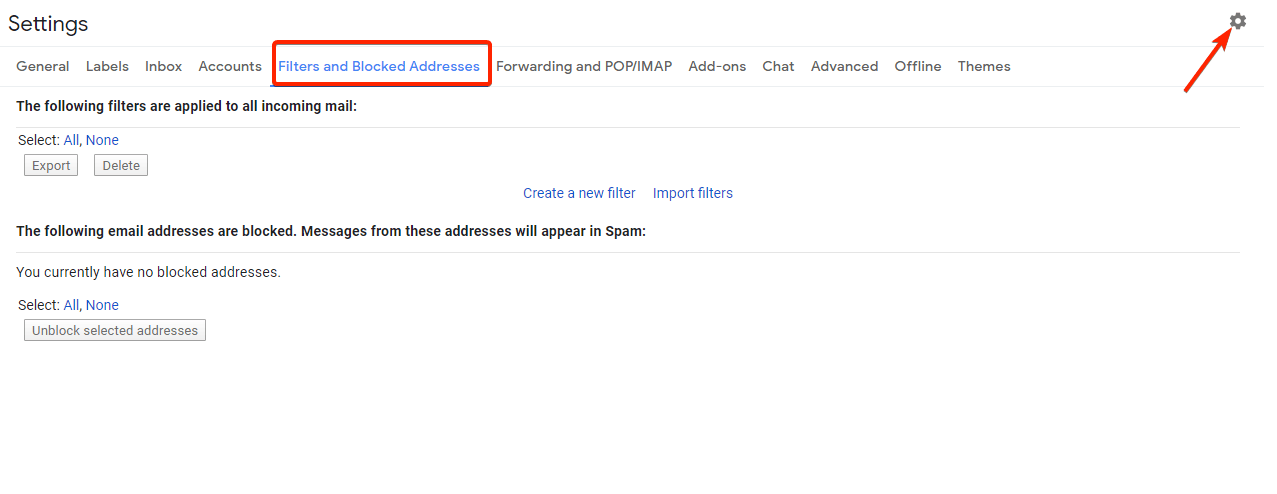Як налаштувати список безпечних відправників, щоб розблокувати вміст електронної пошти
Отже, користувачі іноді можуть отримувати електронні листи із таким попередженням:
Деякий вміст у цьому повідомленні заблоковано, оскільки відправник відсутній у вашому списку надійних відправників, або зображення вкладень та посилання в цьому повідомленні заблоковані, оскільки відправник відсутній у вашому списку надійних відправників.
Якщо ви довіряєте відправнику, щоб переглянути повний вміст повідомлення, вам просто потрібно додати в білий список його адресу електронної пошти.
Як налаштувати список безпечних відправників у вашій електронній пошті?
У програмі Outlook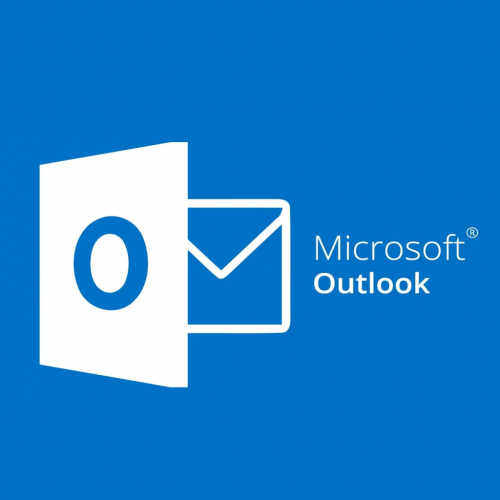
- На Домашня сторінка > Видалити > Небажана > Параметри небажаної електронної пошти.
- На вкладці Безпечні відправники > встановіть прапорець Автоматично додавати людей, яким я надсилаю електронне повідомлення, до списку Безпечних відправників.
- Або ви додаєте електронні листи по одному, вибравши їх / ім’я домену> Додати> ОК.
У Gmail![Як налаштувати список безпечних відправників, щоб розблокувати вміст електронної пошти]()
- Відкрийте меню Налаштування (у правому верхньому куті).
- Перейдіть на вкладку Фільтр і заблоковані адреси.
- Виберіть адресу електронної пошти або адреси, які потрібно розблокувати.
- Подібним чином ви можете створити фільтр для безпечних доменів або адрес, використовуючи опцію Створити фільтр, і надіслати їх у свою папку Вхідні.
В Yahoo!
- У спадному меню біля вашого імені (у верхньому правому куті) виберіть Налаштування.
- Перейдіть до Фільтр> Додати новий фільтр > у полі Кому / CC введіть адресу електронної пошти, яку потрібно розблокувати.
- Залиште папку “Вхідні” як папку за замовчуванням, куди потрібно надсилати повідомлення.
Ми розглянули кілька способів відфільтрувати ваші електронні листи та залишатись більш продуктивними у вашій щоденній діяльності. Якщо у вас є коментарі, будь ласка, використовуйте спеціальний розділ нижче.